

Dans la plupart des cas, un réglage de gradation automatique est suffisant pour offrir la qualité de couleur souhaitée. Cependant, dans les situations suivantes, il est également nécessaire d’effectuer la correction des dégradés :
après l’installation du système d’impression ;
lorsque la sortie imprimée montre des densités de couleurs inégales dans les volets de couleur ;
lorsque votre société de maintenance remplace les pièces du système.
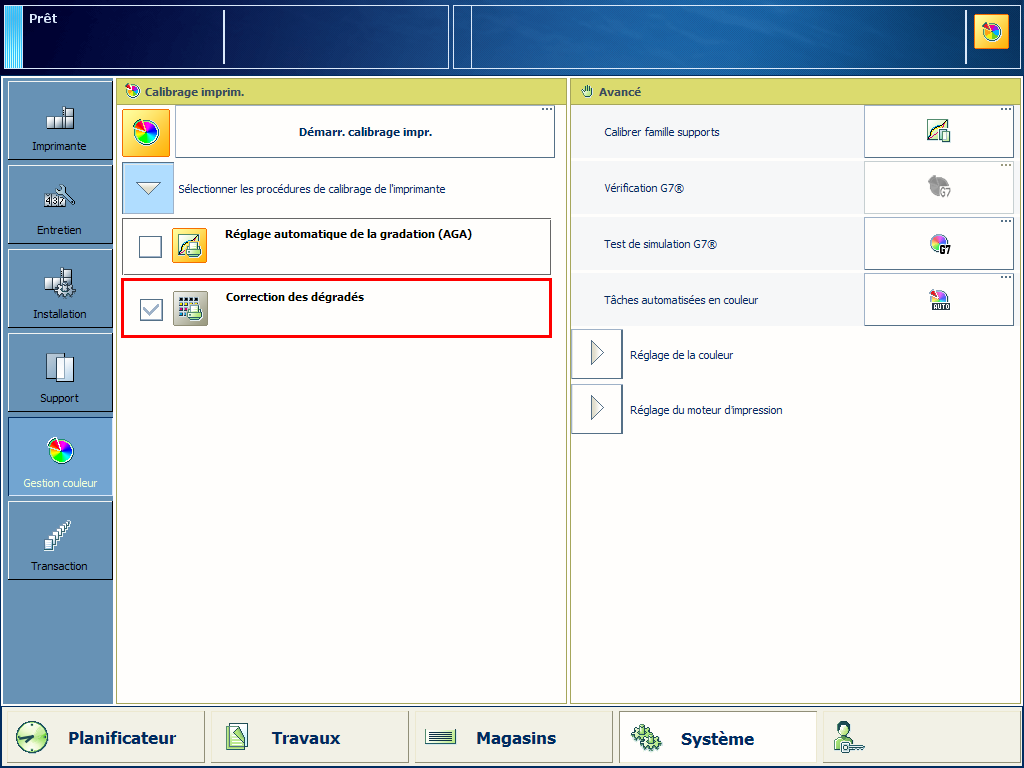 Correction des dégradés
Correction des dégradésLorsque différents supports d’étalonnage pris en charge sont chargés et affectés, la procédure de correction des dégradés sélectionne le support de la plus grande taille. Les supports couchés et non couchés conviennent pour cette procédure.
Le support d’étalonnage par défaut pour la correction des dégradés est défini dans le Settings Editor : .
Le support d’étalonnage par défaut pour la correction des dégradés est configuré par périphérique de mesure.
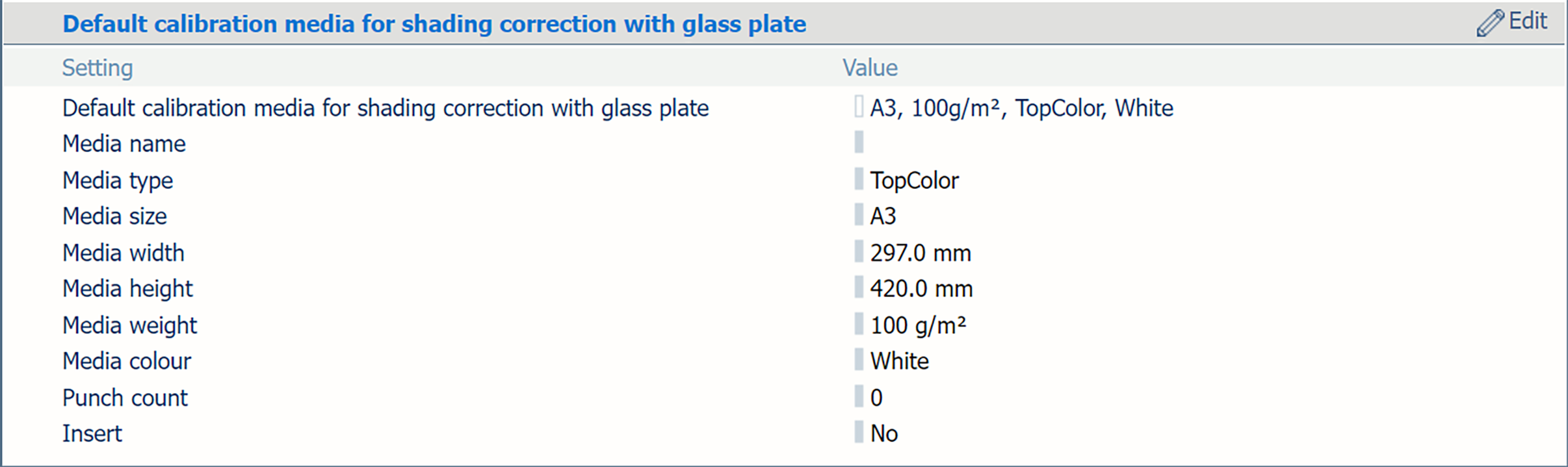 Paramètre [Support d’étalonnage par défaut pour la correction des dégradés avec la vitre d’exposition]
Paramètre [Support d’étalonnage par défaut pour la correction des dégradés avec la vitre d’exposition] Spectrophotomètre i1Pro3 (i1Pro2 également pris en charge)
Unité de détection (facultatif)
Vitre d’exposition (facultatif)
Chargeur de documents (en option)
Calibrer l’imprimante.
Vous devez toujours effectuer un calibrage de l’imprimante avant de poursuivre cette procédure.
Si vous voulez utiliser le spectrophotomètre pour cette procédure, connectez le spectrophotomètre i1Pro3 au port USB du panneau de commande.
Touchez .
Sélectionnez [Correction des dégradés].
Touchez [Démarr. calibrage impr.].
Sélectionnez le périphérique de mesure (uniquement si l’unité de détection, la vitre d’exposition ou le chargeur de documents est installé).
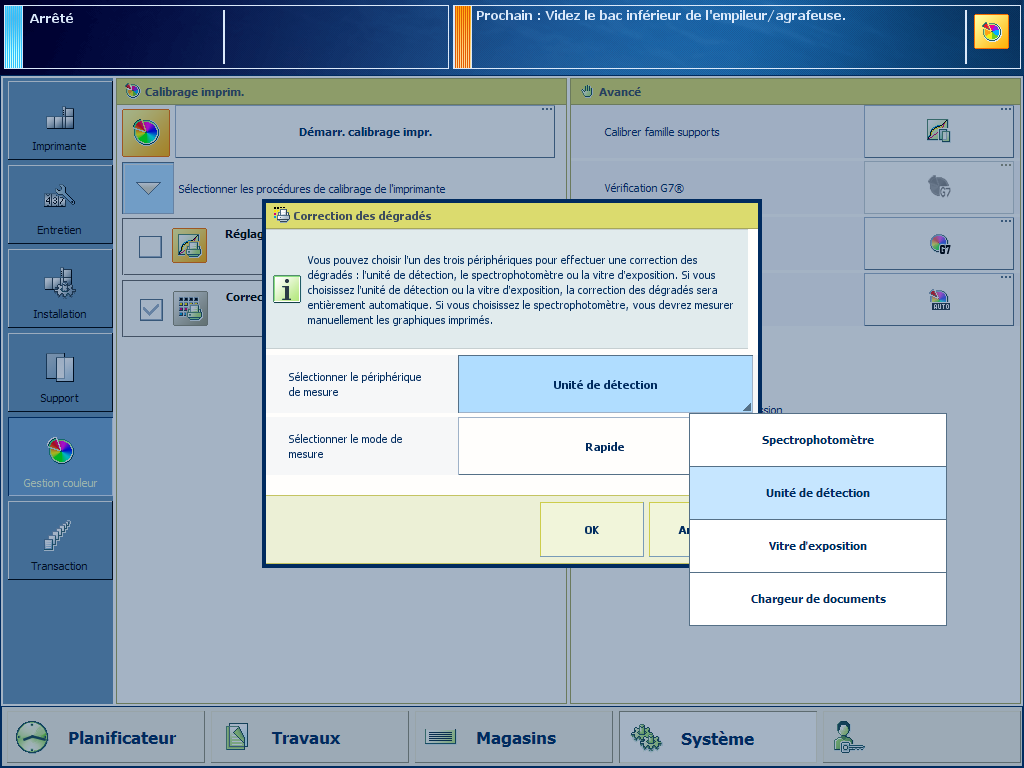 Périphérique de mesure de correction des dégradés
Périphérique de mesure de correction des dégradésSélectionnez le mode de mesure : rapide ou complet.
Il est conseillé de choisir le mode [Plein] pour une correction complète. Vous pouvez utiliser le mode [Rapide] pour une correction rapide mais moins complète.
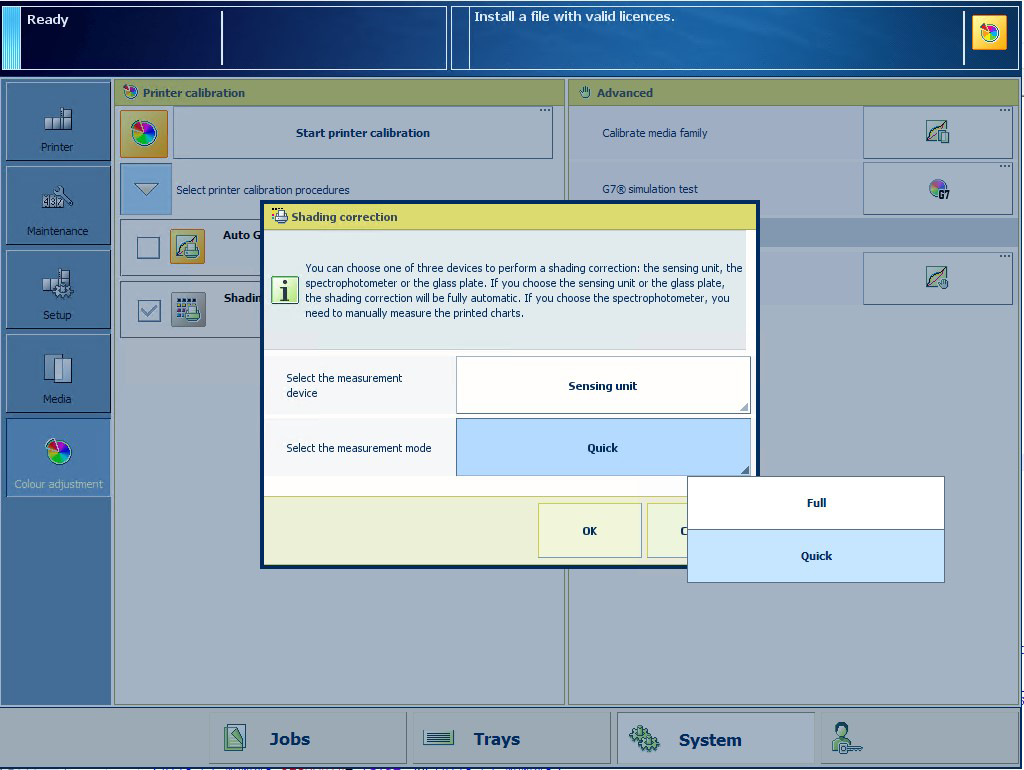 Mode de mesure de correction des dégradés
Mode de mesure de correction des dégradésSi vous utilisez le mode [Rapide],
la procédure de correction des dégradés avec l’unité de détection dure deux minutes.
la procédure de correction des dégradés avec la vitre d’exposition ou le chargeur de documents implique l’impression et la numérisation d’un graphique.
Si vous utilisez le mode [Plein],
la procédure de correction des dégradés avec l’unité de détection dure quatre minutes.
la procédure de correction des dégradés avec la vitre d’exposition ou le chargeur de documents implique l’impression et la numérisation de deux mires.
Touchez [OK]
Suivez les instructions du panneau de commande.
Lorsque la correction des dégradés échoue et renvoie une erreur « Densité hors limite », suivre la procédure de résolution de cette erreur.